توضّح هذه الصفحة كيفية تجميع وحدة التحكّم في Android 13، والتي تتحكّم في الحركة لمنصة اختبار دمج المستشعرات والإضاءة في ITS-in-a-box. يشكّل اختبار دمج البيانات الحسية جزءًا من مجموعة أدوات اختبار صور الكاميرا (Camera ITS) في مجموعة أدوات اختبار التوافق (CTS). يتيح جهاز التحكّم في Android 13 التشغيل الآلي من خلال التحكّم في إضاءة منصة التصوير ومحرّك المؤازرة لمشاهد الاختبار التي تتطلّب التحكّم في الدوران والإضاءة.
نظرة عامة على وحدة التحكّم في Android 13
توفّر حزمة ITS-in-a-box بيئة اختبار متسقة بمسافة ثابتة بين الجهاز اللوحي والهاتف المخصّصَين للاختبار، بالإضافة إلى إضاءة متسقة بدون مصدر إضاءة خارجي. يعمل جهاز التحكّم في Android 13 على أتمتة كل من التحكّم في المحرك المؤازر والتحكّم في الإضاءة، كما أنّه يغني عن الحاجة إلى تدوير الجهاز الخاضع للاختبار يدويًا لإجراء اختبارات دمج البيانات الحسية، وعن الحاجة إلى تشغيل الأضواء وإيقافها يدويًا لإجراء الاختبارات التي يتم التحكّم في الإضاءة فيها.
التحكّم في المحرّكات المؤازرة والإضاءة في منصات الاختبار
توفّر منصة اختبار دمج البيانات الحسية حركة ثابتة للهاتف لإجراء اختبارات قابلة للتكرار. يتم تدوير الهاتف أمام لوحة مربّعات للسماح بالتقاط الصور من زوايا مختلفة. بالنسبة إلى test_sensor_fusion، يدوّر المحرك المؤازر الهاتف حول مركز محور الكاميرا بزاوية 90 درجة ثم يعيده إلى وضعه السابق في غضون ثانيتَين تقريبًا. بالنسبة إلى test_video_stabilization، يدور المحرك المؤازر حول الهاتف بزاوية 10 درجات ذهابًا وإيابًا بشكل متكرر لمحاكاة حركة الهاتف عند تسجيل فيديو أثناء المشي. يعرض الشكل 1 هاتفَين يتحرّكان في جهاز اختبار لدمج البيانات الحسية. يعرض الشكل 2 هاتفًا واحدًا يتحرّك في جهاز اختبار دمج البيانات الحسية.
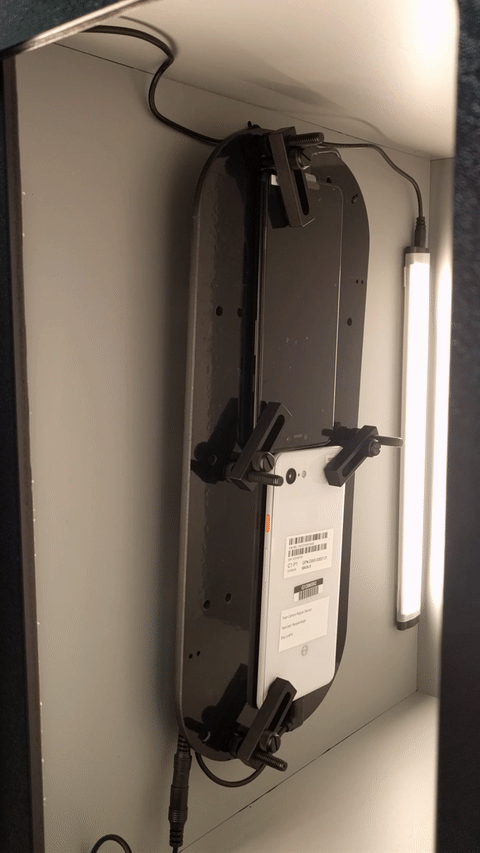
الشكل 1. حركة الهاتف في جهاز الاختبار test_sensor_fusion

الشكل 2. حركة الهاتف في جهاز الاختبار الخاص بوظيفة test_video_stabilization
التحكّم في المحرّك المؤازر
محركات المؤازرة التناظرية في جهاز الاختبار هي محركات مؤازرة موضعية يتم التحكّم فيها باستخدام تعديل عرض النبضة (PWM). يظهر مثال نموذجي على عنصر التحكّم في الموضع في الشكل 3. تبلغ مدة إشارة التحكّم 20 مللي ثانية. يؤدي تغيير عرض النبضة إلى الحد الأدنى إلى تحريك المحرك إلى الوضع المحايد، ويؤدي تغيير عرض النبضة إلى الحد الأقصى إلى تحريك المحرك بمقدار 180 درجة في اتجاه عقارب الساعة.
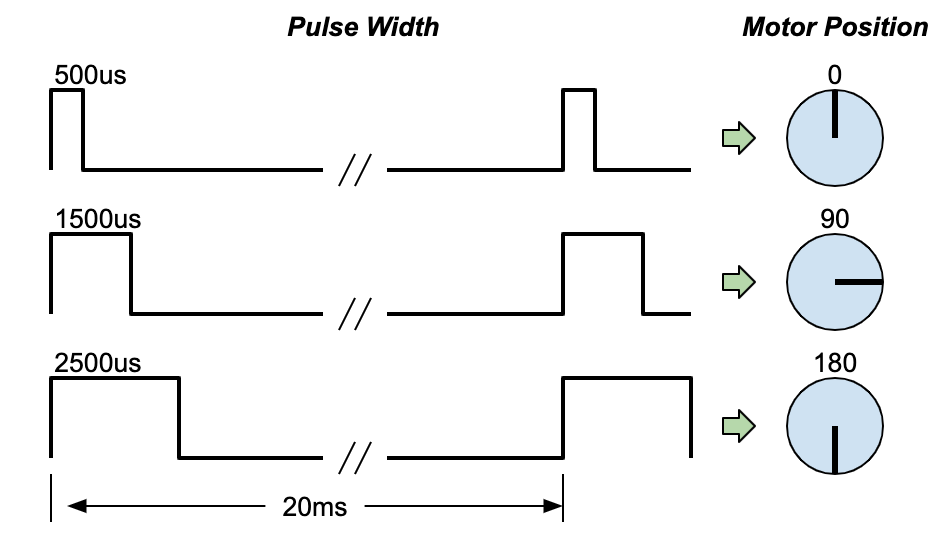
الشكل 3. وصف نموذجي للتحكّم في المحرك المؤازر
التحكّم في الإضاءة
للتحكّم في حركة المحرك المؤازر والأضواء باستخدام جهاز كمبيوتر مضيف، يتطلّب جهاز اختبار دمج المستشعرات توفير اتصال USB. يستخدم جهاز التحكّم الذي يعمل بالإصدار 13 من نظام التشغيل Android لوحة Arduino UNO R3 متصلة بمنفذ USB مع لوحة توجيه مخصّصة (أو درع) مثبّتة في الأعلى. يمكن لجهاز التحكّم في Android 13 التحكّم في ما يصل إلى ثلاثة محركات مؤازرة لآلات تدوير منصات دمج البيانات الحسية، وما يصل إلى ثلاثة أنظمة إضاءة ITS-in-a-box أو منصة دمج بيانات حسية واحدة من جهاز مضيف واحد.
يتيح الإصدار 3.0 من وحدة التحكّم في نظام التشغيل Android 13 للمستخدمين إيقاف إعادة الضبط التلقائي عند فتح المنفذ التسلسلي Arduino من خلال USB. يتم تفعيل وظيفة إعادة الضبط التلقائي عند توصيل وحدة التحكّم بمضيف آخر أو عند استخدامها في حالات اختبار أخرى. يمكن للمستخدمين تفعيل ميزة إعادة الضبط التلقائي أو إيقافها باستخدام مفتاح مادي على وحدة التحكّم.
يمكن استخدام أداة التحكّم في Android 13 مع أي Camera ITS-in-a-box. يمكن توصيل وحدة التحكّم في Android 13 بأي صندوق من صناديق Camera ITS-in-a-box (مجال الرؤية العادي (RFoV) ومجال الرؤية الواسع (WFoV) والوحدات المكوّنة) أو صندوق Sensor Fusion لإجراء اختبارات يتم التحكّم في الإضاءة فيها. اعتبارًا من Android 15، يتم تضمين جميع الاختبارات التي يتم التحكّم في الإضاءة فيها ضمن scene_flash ويمكن تشغيلها باستخدام صندوق دمج أجهزة الاستشعار، باستثناء scene_low_light، الذي يتطلّب جهازًا لوحيًا لعرض الرسم البياني ويجب تشغيله باستخدام Camera ITS-in-a-box.
بالنسبة إلى الاختبارات في scene_flash وscene_low_light، يجب توفير بيئة مظلمة مع إطفاء الأضواء لتفعيل وظيفة الفلاش التلقائي على الهواتف الاختبارية. تعرض الصورة 4 إطفاء وتشغيل الأضواء في ITS-in-a-box باستخدام وحدة التحكّم في Android 13.
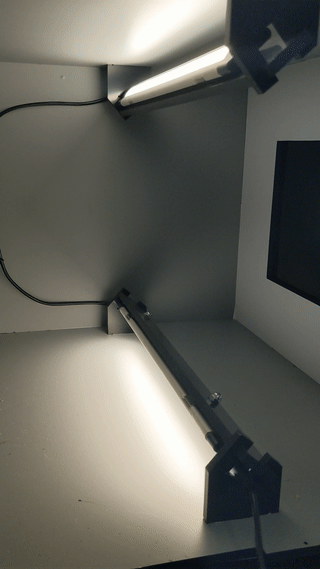
الشكل 4. تم إطفاء الأضواء وتشغيلها لاختبار test_auto_flash
سجلّ النُسخ السابقة
يوضّح الجدول التالي سجلّ مراجعة وحدة التحكّم في Android 13 ويتضمّن روابط تنزيل لكل إصدار من ملفات الإنتاج.
| التاريخ | المراجعة | تنزيل ملف الإنتاج | سجلّ التغيير |
|---|---|---|---|
| أغسطس 2024 | 3 |
|
|
| كانون الأول (ديسمبر) 2022 | 2.2 |
|
|
| آذار (مارس) 2022 | 1 |
|
إعداد وحدة التحكّم على Android 13
يوضّح هذا القسم كيفية إعداد وحدة تحكّم Android 13.
المكوّنات المطلوبة
يمكنك شراء وحدة التحكّم في Android 13 من أحد المورّدين المؤهّلين أو يمكنك إنشاء وحدة التحكّم بنفسك. يتألف ملف الإنتاج من ملف Gerber الخاص بلوحة الدوائر المطبوعة، وقائمة مواد لوحة الدوائر المطبوعة، ومعلومات موضع لوحة الدوائر المطبوعة، وملف STEP الخاص بالحاوية. لتنزيل ملف الإنتاج، اطّلِع على الجدول في سجلّ المراجعات.
إذا كنت بصدد إنشاء وحدة تحكّم خاصة بك، يجب أن يتوفّر لديك لوحة Arduino UNO R3. إذا اشتريت وحدة التحكّم من خلال بائع مؤهَّل، سيتم تضمين Arduino.
إنّ غلاف وحدة التحكّم في Android 13 هو مكوّن اختياري ولكن يُنصح به لحماية وحدة التحكّم وحظر منافذ USB غير المستخدَمة لمنع حدوث أخطاء في الإعداد. للحصول على تفاصيل حول الأسعار وخيارات وحدة التحكّم، يُرجى التواصل مع مورّد مؤهَّل.
إجراءات الإعداد
لإعداد وحدة التحكّم في Android 13، اتّبِع الخطوات التالية:
وصِّل محوّلات 12 فولت (للإضاءة) و5 فولت (للمحرّك المؤازر) بمقابس الطاقة المناسبة (الشكل 5).

الشكل 5. موقع محوّل الطاقة
وصِّل مصابيح ITS-in-a-box أو Sensor Fusion box بأحد مقابس إخراج قنوات الإضاءة (الشكل 6). استخدِم محوِّلاً حسب الحاجة، وذلك وفقًا لنوع مقبس الطاقة (الشكل 7).

الشكل 6. موقع إخراج قنوات الإضاءة

الشكل 7. محوّل يربط طاقة الإضاءة بوحدة التحكّم
لإعداد مشاهد sensor_fusion، وصِّل المحرك المؤازر بأحد رؤوس توصيل قنوات المحرك المؤازر.
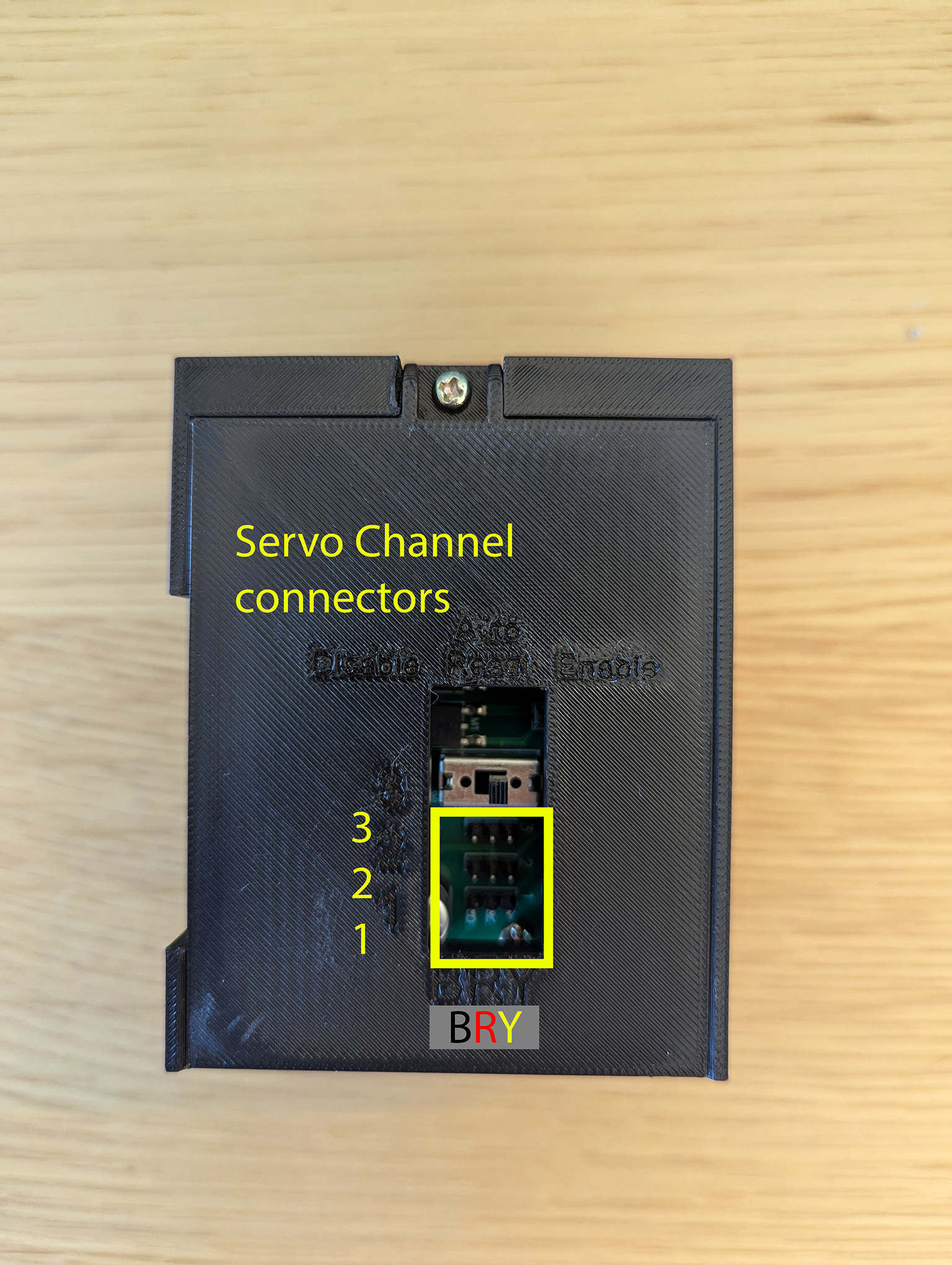
الشكل 8. موقع توصيل المحرك المؤازر
بالنسبة إلى وحدات التحكّم بالإصدار 3.0، عند توصيل وحدة التحكّم بجهاز مضيف جديد، يجب ضبط مفتاح إعادة الضبط التلقائي على
Enable.في الإصدار 3.0، يتضمّن وحدة التحكّم مفتاح إعادة ضبط تلقائي يمكن تفعيله أو إيقافه. عند إجراء الاختبار، ننصحك بضبط مفتاح إعادة الضبط التلقائي على
Disableلمنع انطفاء جميع الأضواء للحظات في بداية كل اختبار أثناء إنشاءits_base_testاتصالاً بوحدة التحكّم Arduino. ويُعدّ ذلك أمرًا بالغ الأهمية عند إجراء اختبارات متوازية (تشغيل ITS في الوقت نفسه مع نظام إضاءة جهاز الاختبار المتصل بوحدة التحكّم نفسها).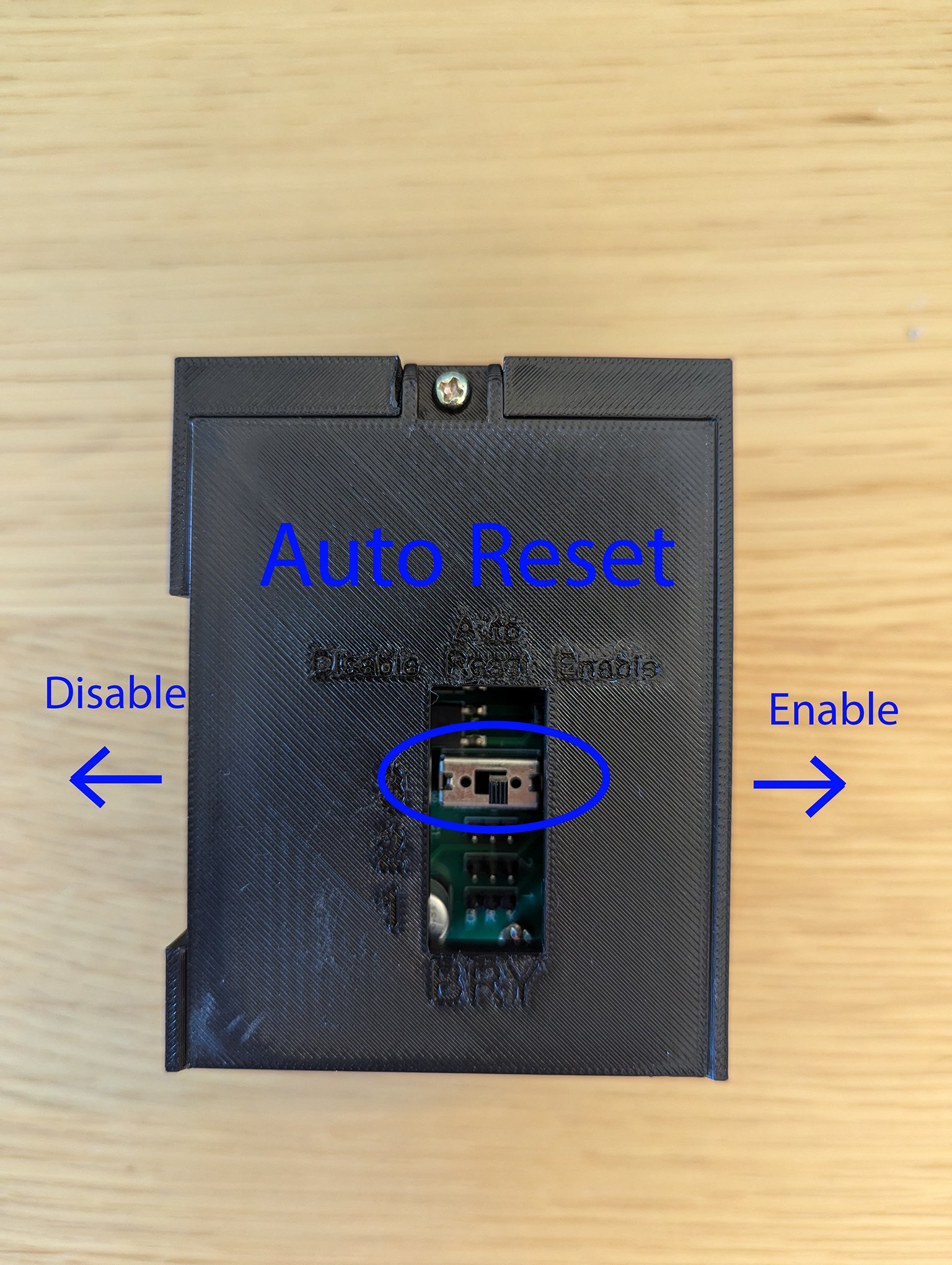
الشكل 9. مفتاح تبديل إعادة الضبط التلقائي
وصِّل وحدة التحكّم بالجهاز المضيف باستخدام كابل USB-A.

الشكل 10. منفذ توصيل USB-A بالمضيف
تعرض "الشكل 11" مثالاً على عملية إعداد وحدة تحكّم كاملة في نظام التشغيل Android 13 لنظام إضاءة واحد ومحرّك مؤازر.

الشكل 11. اكتملت عملية إعداد وحدة التحكّم في Android 13
التحكّم في البرامج من الجهاز المضيف
يمكن تنزيل الرمز الصغير إلى UNO لتعيين دبابيس تعديل عرض النبضة لإشارات المحرك وتحديد نطاقات عرض النبضة للزوايا المختلفة. يتضمّن المراجع الأخرى الرمز الصغير
للتحكّم في دوران المحركات الستة HS-755MB. يتضمّن هذا القسم أيضًا رابطًا إلى برنامج بسيط يُسمّى rotator.py، وهو يدير المحركات المؤازرة.
استخدام أداة التحكّم في Android 13
استخدام ITS للكاميرا:
python tools/run_all_tests.py device=device_id camera=0 rot_rig=arduino:1 scenes=sensor_fusion
مع تضمين نص الاختبار:
python rotator.py --ch 1 --dir ON --debug

